-
네이버 앱을 설치하려면 먼저 플레이스토어에 접속해 검색창에 네이버를 입력하세요. 네이버 앱이 나타나면 설치 버튼을 누르면 다운로드와 설치가 자동으로 진행되며, 설치가 완료되면 홈 화면에서 네이버 아이콘을 통해 바로 앱을 실행할 수 있습니다. 이 과정을 거치면 네이버의 다양한 기능과 서비스를 더욱 편리하게 사용할 수 있는 환경이 마련되죠.
네이버 앱을 이용하면 일반 브라우저와는 차별화된 전용 기능들을 활용할 수 있는데요, 특히 렌즈 기능이 대표적입니다. 네이버 렌즈 기능은 카메라를 통해 사물을 비추면 이미지나 텍스트를 실시간으로 인식해 관련 정보를 제공합니다. 음식 사진을 찍으면 해당 음식의 이름과 관련 레시피 정보를, 장소를 비추면 위치 정보와 관광지 관련 검색 결과 등을 손쉽게 확인할 수 있어, 실생활에서의 활용도가 상당히 높습니다. 이 기능은 브라우저에서 지원되지 않기 때문에 네이버 앱만의 특별한 기능으로 인기를 끌고 있습니다.
또한 네이버 앱은 최적화된 인터페이스와 더불어 빠른 로딩 속도를 자랑해 브라우저로 네이버를 사용할 때보다 더 부드럽고 안정적인 경험을 제공합니다. 네이버 앱에 로그인하면 다양한 네이버 서비스가 한 번의 로그인으로 모두 연동되어, 네이버 페이 결제와 같은 편리한 서비스도 손쉽게 사용할 수 있습니다. 쇼핑, 뉴스, 웹툰 등 일상에서 자주 사용하는 기능들을 앱 하나로 간편하게 접근할 수 있어 매우 유용합니다. 특히, 앱을 통해 맞춤형 콘텐츠가 자동으로 추천되기 때문에, 사용자는 개인의 선호와 관심사에 맞춘 뉴스를 쉽게 받아볼 수 있고, 엔터테인먼트나 트렌드 정보도 한눈에 확인할 수 있습니다.
뿐만 아니라, 네이버 앱에서는 위치 기반 서비스가 더욱 강화되어 있어, 길 찾기, 맛집 검색 등 지역 정보를 즉시 확인할 수 있습니다. 앱은 사용자의 현재 위치를 기준으로 주변 상점, 카페, 식당 등 생활 밀착형 정보를 실시간으로 제공해, 필요한 정보를 찾는 데 큰 도움이 됩니다. 그리고 실시간 검색어 순위와 같은 트렌드 정보나 웹툰, 쇼핑 등의 실시간 알림 기능 덕분에 네이버 앱을 통해 최신 정보를 놓치지 않고 빠르게 확인할 수 있습니다.
네이버 앱은 빠른 속도와 최적화된 사용자 경험을 제공하여, 네이버를 주로 사용하는 사람이라면 특히 편리하게 느낄 수 있습니다. 일반적인 검색이나 정보 확인 외에도 실생활에서 유용한 기능들이 많이 포함되어 있으므로, 네이버를 자주 사용하거나 다양한 정보를 빠르게 찾아보고 싶은 사람에게 네이버 앱 설치는 필수적이라 할 수 있습니다.

네이버 앱 설치 방법
1. 플레이스토어에 접속하여 ‘네이버 앱’을 검색하세요. 플레이스토어는 안드로이드 기기에서 다양한 앱을 다운로드할 수 있는 공식 스토어로, 원하는 앱을 안전하게 설치할 수 있습니다. ‘네이버’라고 검색하면 해당 앱이 상단에 표시됩니다. 검색 기능을 통해 빠르고 편리하게 앱을 찾아보세요.

2. 검색창의 돋보기 아이콘을 클릭하여 ‘네이버’라고 입력합니다. 검색창은 원하는 앱을 쉽게 찾도록 도와주는 중요한 도구입니다. 검색어를 입력하면 연관 검색 결과가 나와, 빠르게 원하는 앱을 찾을 수 있습니다. 네이버 외에도 다양한 검색어를 활용해 필요한 앱을 탐색해 보세요.
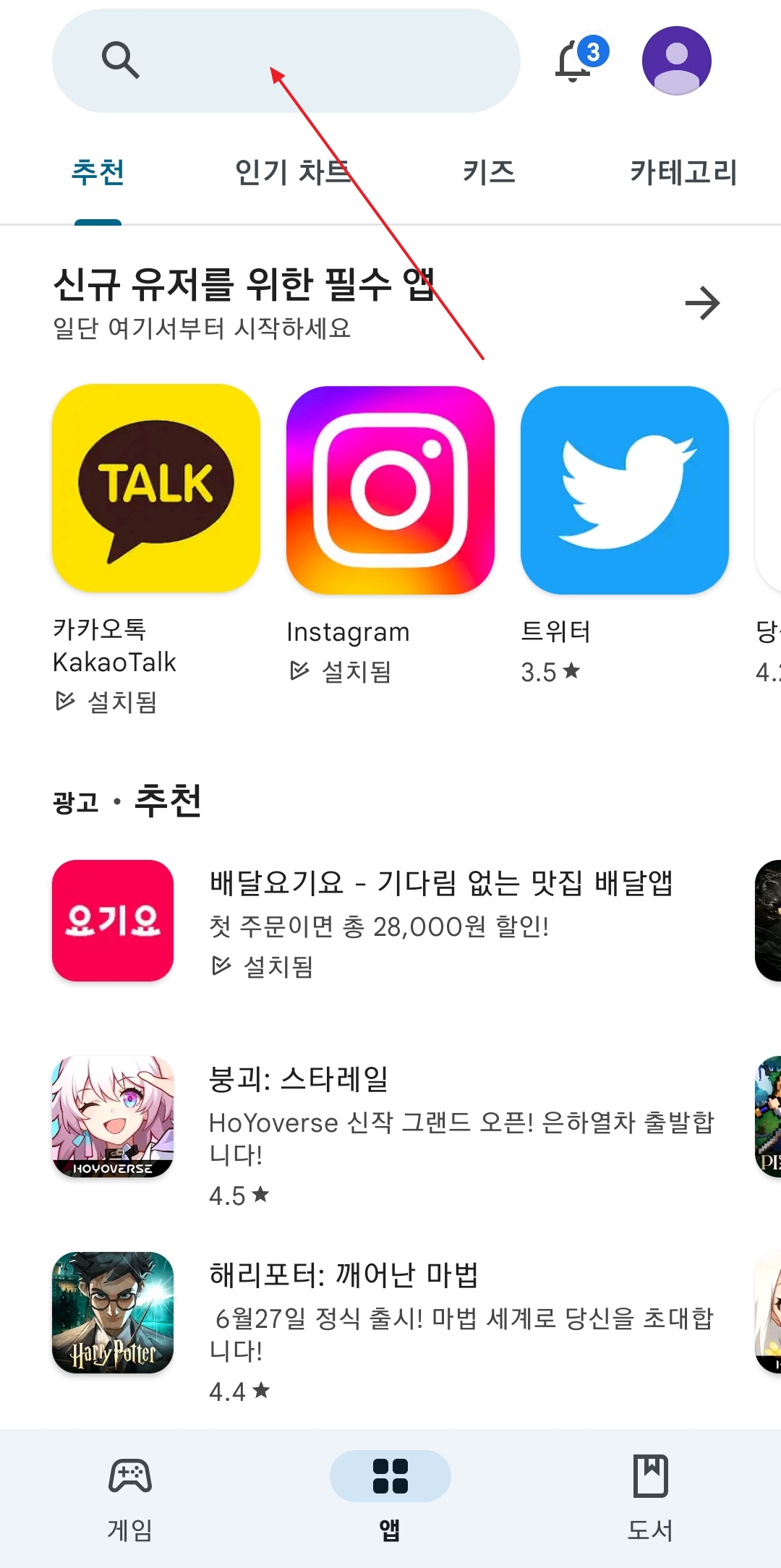
3. 검색 결과에서 가장 상단에 표시되는 네이버 앱을 선택한 후 ‘설치’ 버튼을 클릭합니다. 네이버 앱은 항상 상위에 위치하여 쉽게 찾을 수 있으며, 설치 버튼을 누르면 자동으로 다운로드 및 설치가 진행됩니다. 설치 과정은 기기에 따라 다소 시간이 걸릴 수 있습니다. 안정적인 Wi-Fi 환경에서 다운로드하면 더 빠르게 설치할 수 있습니다.

4. ‘설치’가 완료되면, 버튼이 ‘열기’로 변경됩니다. 설치가 끝난 후 ‘열기’ 버튼을 누르면 네이버 앱이 실행되며, 앱의 초기 화면으로 이동하게 됩니다. 이 단계에서 앱 설정을 위한 추가 안내가 나올 수 있으니, 필요한 경우 알림 설정 등을 조정해 보세요.


5. 앱 실행 후 알림 허용 여부를 묻는 창이 나타납니다. 알림은 네이버에서 제공하는 최신 뉴스나 이벤트 소식 등을 실시간으로 받을 수 있어 유용하지만, 필요에 따라 설정을 변경할 수 있습니다. 알림이 필요하지 않다면 ‘알림 안 함’을 선택하여 비활성화하세요.
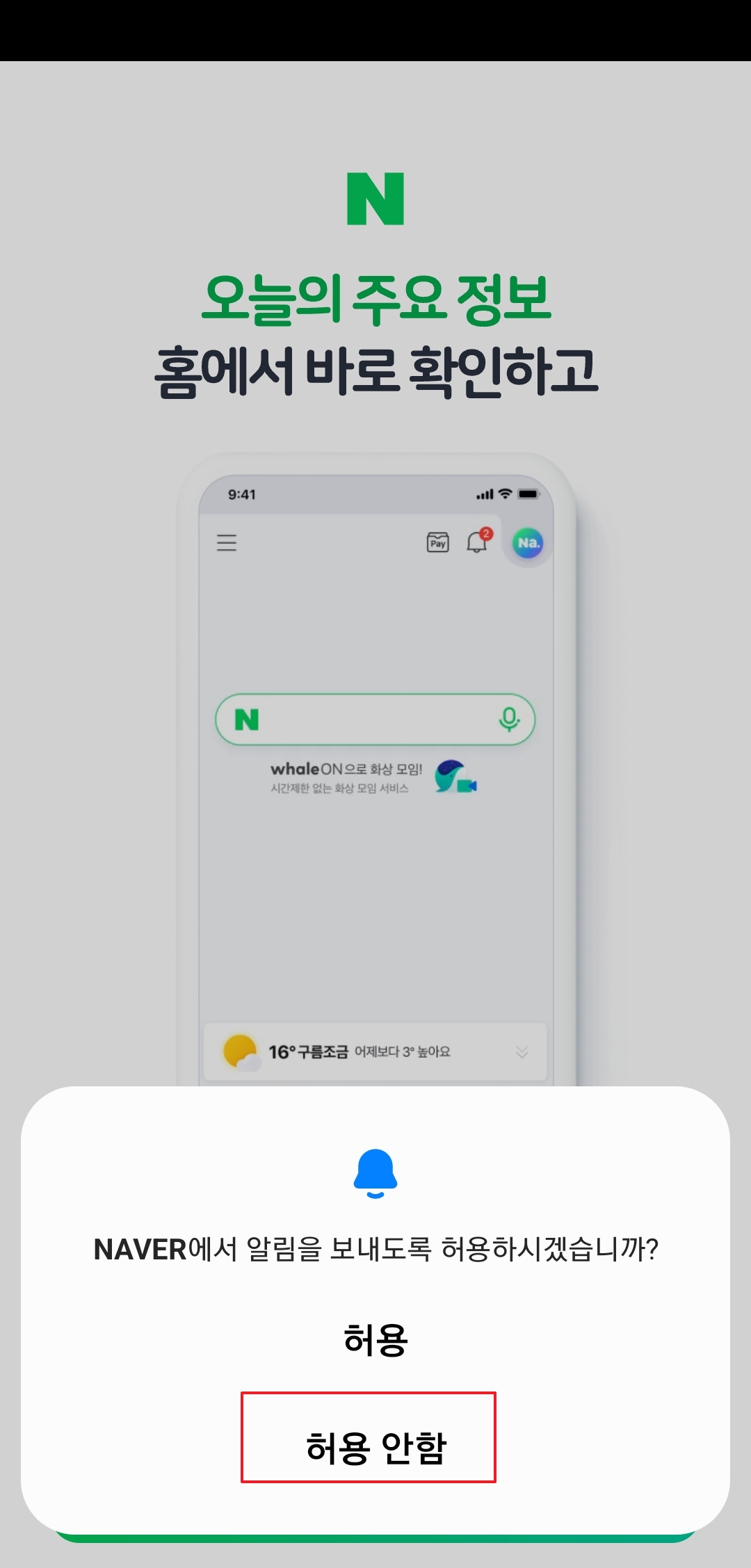
6. ‘시작하기’ 버튼을 눌러 기본 설정을 진행하세요. 네이버 앱을 처음 사용하기 위해서는 위치 정보와 알림 설정 등을 조정해야 하며, 이러한 초기 설정을 통해 개인화된 경험을 제공받을 수 있습니다. 설정을 완료하면 네이버의 다양한 기능을 원활하게 사용할 수 있습니다.

7. 위치 정보 액세스 허용 여부를 묻는 창이 나타나면, 필요에 따라 허용 옵션을 선택하세요. ‘앱 사용 중에만 허용’으로 설정하면, 네이버 앱이 실행 중일 때만 위치 정보를 사용할 수 있어 프라이버시를 보호할 수 있습니다. 이 설정은 주변 정보 제공 등 다양한 기능에서 유용합니다.

8. 이벤트 및 혜택 알림 설정이 나오면, 필요한 경우 알림을 허용하거나 ‘나중에’를 선택하여 넘어갈 수 있습니다. 이후 필요할 때마다 설정을 조정할 수 있으니, 앱 설정에서 언제든 변경 가능합니다.

9. 드디어 네이버 앱 메인 화면이 표시됩니다. 앱 사용에 도움이 되는 사용 팁이 제공되니 처음 사용하는 경우 한 번 읽어보시는 것을 추천드립니다. 사용 팁을 참고하면 더욱 효율적으로 네이버 앱의 기능을 활용할 수 있으며, 이제 다양한 서비스를 원활하게 이용할 준비가 완료되었습니다.


댓글